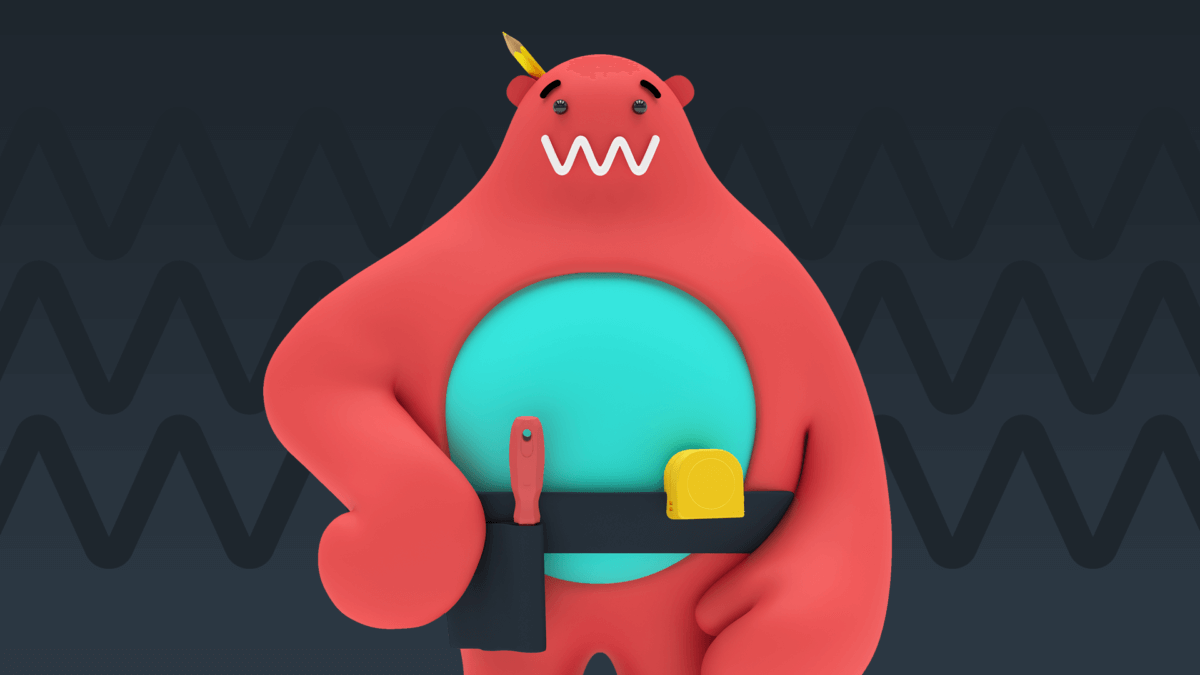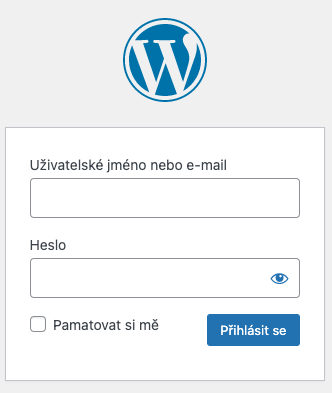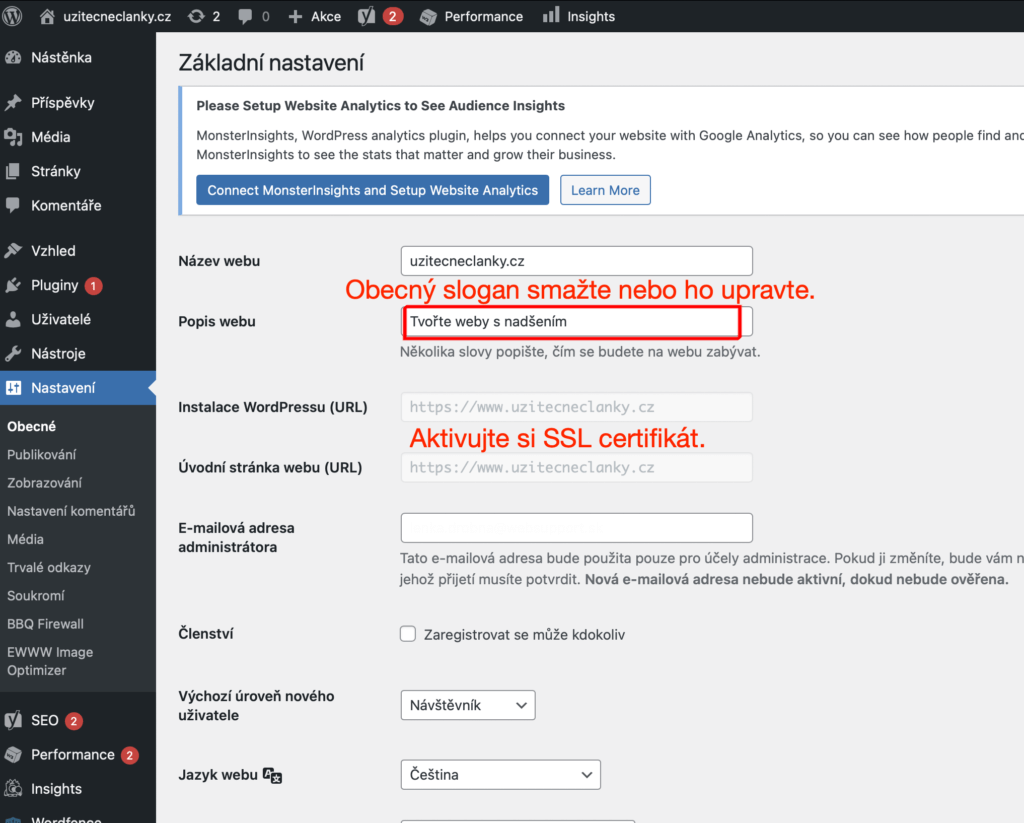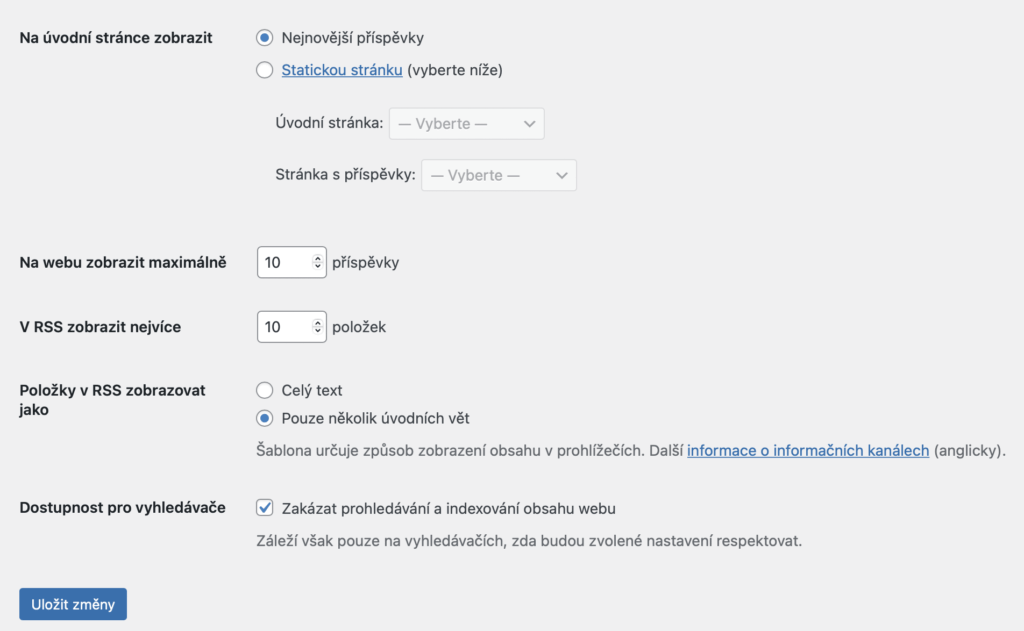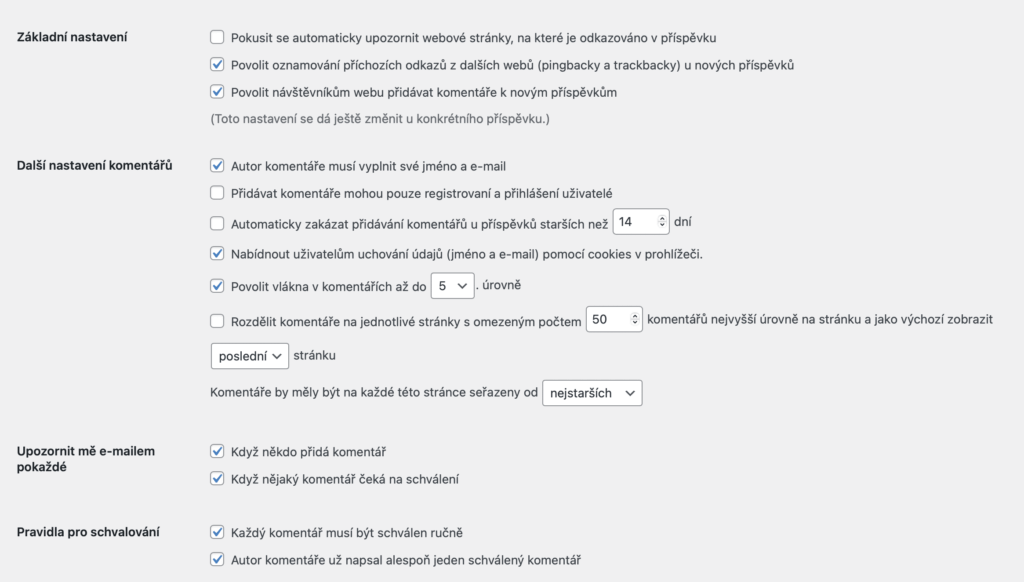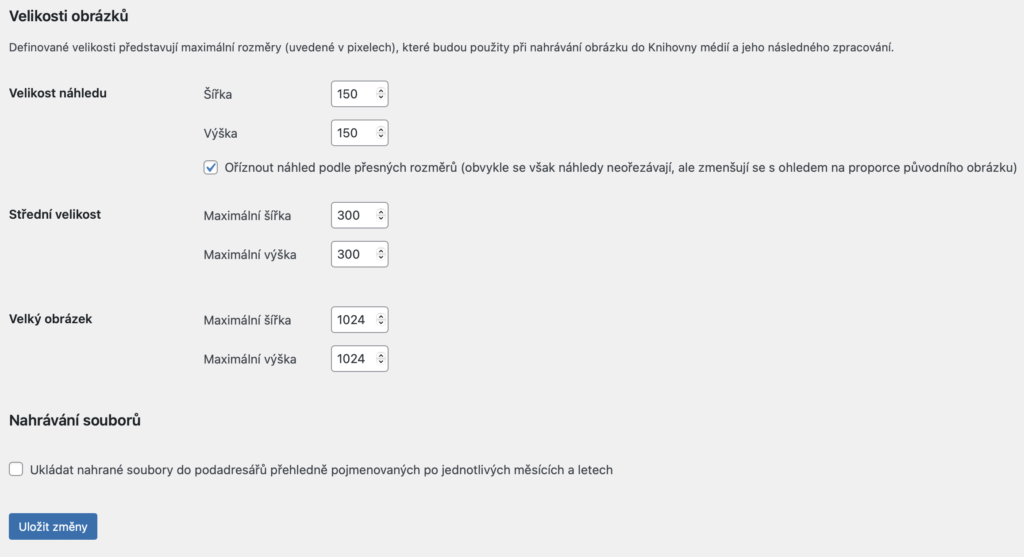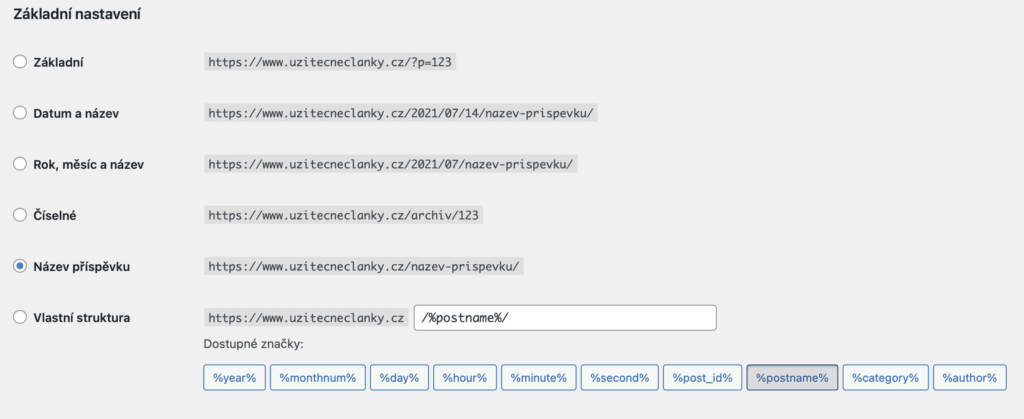WordPress je celosvětově nejpopulárnější publikační nástroj na tvorbu a správu webů. V našem článku vám ukážeme jeho první a základní nastavení. Projdeme si krok za krokem jednotlivé části, které je třeba upravit předtím, než se pustíte do samotné tvorby webu. Co tedy můžete očekávat, když si objednáte svůj první hosting pro WordPress?
Jak se dostat do administrace webu ve WordPressu
Do administrace nového webu ve WordPressu se dostanete tak, že do prohlížeče za název vaší domény přidáte /wp-admin/. URL adresa pak bude vypadat třeba následovně: http://nazevdomeny.cz/wp-admin/. Pak už jenom stačí vyplnit přihlašovací jméno a heslo, které jsme vám poslali v úvodním e-mailu „Váš WordPress je připravený“.
Jakmile se do administrace úspěšně přihlásíte, zobrazí se vám Nástěnka, kde můžete sledovat poslední aktivity. Pokud ale jde o zbrusu nový web, bude tu na vás čekat jen informace o dostupnosti aktuální verze WordPressu, kterou si můžete aktivovat. Mimochodem, po zveřejnění hotového webu ho před každou aktualizací WordPressu, pluginu i šablony poctivě zálohujte. Později vám ukážeme jak na to.
Úvodní nastavení
Každá zkušená švadlena si všechno pečlivě přeměří dřív, než se pustí do šití. Obvod hrudi, pasu, boků a celková délka šatů jsou údaje, bez kterých se nehne z místa. A podobné je to i u webu, takže vás v začátcích čeká zaškrtávání a vyplňování všelijakých políček. Aby vám to šlo pěkně od ruky, mrkněte na přiložené obrázky – obsahují zaškrtnutá pole běžně fungujícího webu.
V administraci webu (v levé části obrazovky) vždy najdete své MENU. Jako první vyplňte údaje v Nastaveních. Začneme v části Obecné.
Obecné záležitosti
- Název webu – to je název domény, kterou jste si koupili společně s hostingem pro WordPress (např. uzitecneclanky.cz).
- Popis webu – předvyplněný obecný slogan smažte, případně upravte. Slogan neboli popis webu by měl podpořit název domény, protože návštěvníkovi musí být hned jasné, kde je a co může očekávat. Tak třeba zrovna název webu uzitecneclanky.cz jsme doplnili sloganem „Tvořte weby s nadšením“.
- Úvodní stránka webu (URL) – tady najdete http://nazevdomeny.cz. Přičemž to http:// znamená, že je vaše stránka zatím nezabezpečená. Chybí jí totiž SSL certifikát (Secure Socket Layer), který zabezpečuje šifrování dat (hesla, osobní a platební údaje) při přenosu mezi počítačem návštěvníka stránky a serverem. ↓
Nainstalujte si tedy SSL certifikát, díky němuž získáte nejen bezpečnost, ale i větší důvěryhodnost. Výkřik „Nezabezpečeno“ vedle názvu domény už nikdy nebude děsit vaše zákazníky. Navíc vám pomůže také při SEO optimalizaci webu – Google ho totiž vyhodnotí jako bezpečný a upřednostní ho před weby, které SSL certifikát ještě nemají.
Osobnímu webu (nikoliv však e-shopu) úplně postačí Let’s Encrypt certifikát, který je pro všechny hostingy zdarma. Aktivujete si ho přímo ve svém WebAdmin rozhraní. Mrkněte na náš přehledný návod, jak na to.
Pokud chcete vytvořit firemní stránky, e-shop nebo web, kde se návštěvníci budou registrovat, zvolte standardní SSL certifikát. V případě vyššího počtu subdomén vám pomůže Wildcard. Další doporučená nastavení jsou následující:
- Jazyk webu – Čeština
- Časová zóna – Praha
- Formát data a času – zvolte možnost, která se vám líbí nejvíc
- Začátek týdne – Pondělí
Všechny provedené změny vždy uložte.
Publikování
Další možností v Nastaveních je Publikování, které souvisí s články. Tady potřebujete nastavit následující:
- Výchozí rubrika pro příspěvky – jde o kategorii, do které WordPress automaticky zařadí každý nově vytvořený článek. Kategorie si vytváříte a přiřazujete přímo v článku. Pokud na webu žádný článek nemáte, zatím jste nevytvořili ani žádnou kategorii – k dispozici je tudíž jediná volba Nezařazené.
- Výchozí formát příspěvků – zde máte na výběr několik možností, zvolte Základní, což je klasický textový formát. Články můžete psát přímo ve WordPressu (Menu – Články – Přidat nový), případně je tvořit v rámci zvolené šablony, která určuje design a funkce webu.
Všechny provedené změny znovu uložte.
Zobrazování
Co uvidí návštěvník webu jako první? Seznam článků nebo statickou domovskou stránku? Jak bude vypadat seznam článků a kolik jich bude na úvodní stránce? Zobrazí se příspěvky v plném znění nebo bude k dispozici jenom jejich část s možností prokliku na celý text? To všechno si nastavíte v sekci Zobrazování:
- Na úvodní stránce zobrazit – tady máte na výběr Nejnovější příspěvky (přednastavená volba) a Statickou stránku. Zatím ponechte přednastavenou volbu, kterou můžete časem změnit na konkrétní vytvořenou stránku (např. Domů). Záleží jenom na vás, co webem sledujete. Jestli jste blogger a chcete sdílet své články, vyberte možnost Nejnovější příspěvky. A jste-li obchodník, který nabízí vlastní služby, vytvořte si Statickou stránku a blog používejte na zvýšení své důvěryhodnosti a profesionality.
- Na webu zobrazit maximálně – zde zadejte přesný počet článků, které se zobrazí na stránce. Pokud později přidáte nové příspěvky, pod seznamem se zobrazí možnost přejít na další, tedy na starší články.
- Položky v RSS zobrazovat jako – možnost Celý text znamená, že návštěvník webu uvidí nadpis článku, potom jeho plné znění, nadpis dalšího článku a též jeho plné znění. Možnost Pouze několik úvodních vět zase to, že v seznamu článků se bude střídat nadpis článku, stručný popis, nadpis dalšího článku a zase jeho stručný popis.
Aby návštěvník nemusel sáhodlouze scrollovat, než se dostane k poslednímu článku na stránce, radši zvolte Pouze několik úvodních vět. Seznam článků je tak přehlednější. V tomto souhrnu se pak zobrazí buď první část článku, případně shrnutí, které napíšete v článku ještě před jeho publikováním.
- Dostupnost pro vyhledávače – zaškrtněte pole Zakázat prohledávání a indexování obsahu webu. Dokud web není hotový, zbytečně na něj Google neupozorňujte. Vraťte se sem, až bude všechno tip top.
Nezapomeňte opět poctivě uložit změny.
Nastavení komentářů
V Nastavení komentářů si jednoduše určíte podmínky pro zobrazování komentářů pod článkem. Čili to, jestli se na stránce komentář zveřejní hned, nebo až po vašem schválení. Pokud komentář obsahuje nevhodná slova, WordPress ho dokáže vyloučit. Bude při tom vycházet ze seznamu slov, které zadáte v části Zakázaná klíčová slova nebo IP adresy. Apropo, komentářem se rozumí i upozornění, že kdosi na svém webu odkázal na váš článek či stránku (pingbacks a trackbacks).
V sekci Nastavení komentářů najdete také Avatary, tzn. jaký obrázek se u komentování článků zobrazí hned vedle jména. Plně postačí nastavení WordPressu (Zobrazit avatary, G – Vhodné pro jakékoliv publikum, Tajemná osoba).
Média
V této části jde o obrázky, videa a další soubory. Ponechte standardní rozměry obrázků a vypněte možnost Ukládat nahrané soubory do podadresářů přehledně pojmenovaných po jednotlivých měsících a letech, protože to zbytečně zpomaluje web.
Existují různé pluginy, které upravují kvalitu a velikost obrázků v průběhu jejich nahrávání do WordPressu – bez toho, aby se to odráželo na jejich kvalitě. My jsme vám to zjednodušili, takže nemusíte hledat a zjišťovat, který plugin se na to dokonale hodí. K dispozici tedy máte plugin EWWW Image Optimizer.
Trvalé odkazy
Při tvorbě webu si sami zadáváte, jak bude vypadat URL adresa jednotlivých stránek. Stránku s nabídkou služeb tak můžete pojmenovat třeba https://nazevdomeny.cz/nabidka nebo https://nazevdomeny.cz/sluzby.
V sekci Trvalé odkazy nastavujete všeobecné znění URL adresy pro články, které můžete později změnit přímo v článku. Z hlediska SEO optimalizace je lepší, když URL adresa obsahuje Název příspěvku jako skupinu různých čísel (možnost Základní).
Soukromí
Nařízení Evropské unie o ochraně osobních údajů (GDPR) je pochopitelně nutné dodržovat. Prozatím použijte předvolenou stránku Zásady ochrany osobních údajů. Později, pokud vám předvolená verze nebude vyhovovat, můžete klidně vytvořit vlastní stránku s GDPR pravidly.
A je to, základní parametry webu jsou nastavené. Ještě vás čekají pluginy + šablony a pak už střemhlav na kreativnější části tvorby webu. Přejeme hodně zdaru a na závěr odkazujeme na poučný poslech o tom, jak využít sociální sítě pro svůj projekt. ↓